Résoudre les plantages Android Auto et les problèmes de connexion
Divers / / November 28, 2021
Qu'est-ce qu'Android Auto? Android Auto est une solution d'infodivertissement intelligente pour votre voiture. C'est un moyen peu coûteux de convertir votre voiture ordinaire en une voiture intelligente. Android Auto intègre les meilleures fonctionnalités d'un système d'infodivertissement de classe mondiale installé dans les voitures modernes haut de gamme dans une application simple. Il vous fournit une interface pour utiliser les fonctionnalités essentielles de votre appareil Android pendant la conduite. Avec l'aide de cette application, vous pouvez être assuré de la navigation, des divertissements sur la route, de l'émission et de la réception d'appels téléphoniques et même de la gestion des messages texte. Android Auto peut à lui seul faire le travail de votre système GPS, système stéréo/musique, et également s'assurer que vous évitez le risque de répondre aux appels sur votre téléphone portable. Tout ce que vous avez à faire est de connecter votre mobile à l'écran de la voiture à l'aide d'un câble USB et d'allumer Android Auto et vous êtes prêt à partir.

Contenu
- Résoudre les plantages d'Android Auto et les problèmes de connexion
- Quelles sont les différentes fonctionnalités d'Android Auto ?
- Quels sont les problèmes dans Android Auto ?
- Résoudre les problèmes de plantage et de connexion Android Auto
- 1. Problème de compatibilité
- 2. Android Auto n'arrête pas de planter
- Méthode 1: Effacer le cache et les données de l'application
- Méthode 2: mettre à jour Android Auto
- Méthode 3: Limiter les processus en arrière-plan
- 3. Problèmes de connectivité
- 4. Problème avec les autorisations d'application
- 5. Problème avec le GPS
- Méthode 1: définissez la précision sur Élevée
- Méthode 2: désactiver les emplacements fictifs
Résoudre les plantages d'Android Auto et les problèmes de connexion
Quelles sont les différentes fonctionnalités d'Android Auto ?
Comme mentionné précédemment, Android Auto vise à remplacer le système d'infodivertissement installé par votre constructeur automobile. Afin d'éliminer les variations entre les différents modèles et marques de voitures et d'établir une norme, Android Auto apporte les meilleures fonctionnalités d'Android pour vous assurer que vous avez tout ce dont vous avez besoin tout en conduite. Puisqu'il s'agit d'une extension de votre appareil Android, vous pouvez gérer vos appels et vos messages à partir du tableau de bord lui-même, éliminant ainsi le besoin d'utiliser votre téléphone en conduisant.
Voyons maintenant de plus près les différentes fonctionnalités d'Android Auto :
1. Navigation pas à pas
Android Auto utilise Google Maps pour vous fournir navigation pas à pas. Maintenant, c'est un fait mondialement accepté qu'aucun autre système de navigation n'est aussi précis que Google Maps. C'est intelligent, efficace et facile à comprendre. Android Auto fournit une interface personnalisée adaptée aux automobilistes. Il fournit une assistance vocale pour son virage par le système de navigation de virage. Vous pouvez enregistrer des destinations fréquemment fréquentées, comme votre domicile et votre bureau, ce qui éliminera le besoin de saisir l'adresse à chaque fois. Google maps est également capable d'analyser le trafic sur divers itinéraires et de calculer le temps de trajet pour chacun d'eux. Il suggère ensuite l'itinéraire le plus court et le plus pratique vers votre destination.
2. Divertissement
Un long trajet en voiture pour se rendre au travail au milieu d'une circulation dense pourrait être épuisant. Android Auto comprend cela et propose donc un large éventail d'options d'applications pour prendre soin du divertissement. Tout comme un smartphone Android normal, vous pouvez télécharger et utiliser diverses applications sur Android Auto. Cependant, certaines limitations sont là, gardant votre sécurité à l'esprit. À l'heure actuelle, il prend en charge certaines applications astucieuses qui incluent des applications populaires telles que Spotify et Audible. Il garantit que le divertissement n'interfère pas avec votre conduite.
3. la communication
Avec l'aide d'Android Auto, vous pouvez également répondre à vos appels et messages sans utiliser votre téléphone. Il est livré avec le support Google Assistant qui vous permet de passer des appels mains libres. Dites simplement Ok Google ou Hé Google suivi d'un appel. Sarah et Android Auto passeront l'appel. Vous recevrez également des notifications sur les textes et vous avez la possibilité de les lire à partir de l'affichage du tableau de bord ou de les faire lire par l'assistant Google. Il vous permet également de répondre verbalement à ces messages et Google Assistant saisira le texte pour vous et l'enverra à la personne concernée. Toutes ces fonctionnalités éliminent complètement le besoin de jongler entre l'utilisation de votre téléphone et la conduite, rendant ainsi la conduite plus sûre.
Quels sont les problèmes dans Android Auto ?
En fin de compte, Android Auto n'est qu'une autre application et contient donc des bogues. Pour cette raison, il est possible que l'application plante parfois ou rencontre des problèmes de connectivité. Étant donné que vous dépendez d'Android Auto pour vous guider et vous aider, il serait vraiment gênant que l'application fonctionne mal pendant la conduite.
Au cours des derniers mois, de nombreux utilisateurs d'Android ont signalé que Android Auto continue de planter et ne fonctionne pas correctement. Il semble y avoir un problème avec la connectivité Internet. Chaque fois que vous entrez une commande, Android Auto affiche un message indiquant que vous ne disposez pas d'une connexion Internet suffisamment puissante pour exécuter la commande. Vous pouvez rencontrer cette erreur même si vous disposez d'une connexion Internet stable. Il y a plusieurs raisons probables qui pourraient causer cette erreur. Pendant que Google travaille à sa fin pour trouver une correction de bogue, voici quelques choses que vous pouvez essayer pour résoudre le problème.
Résoudre les problèmes de plantage et de connexion Android Auto
Les problèmes avec Android Auto ne se limitent pas à un type particulier. Différents utilisateurs ont rencontré des problèmes différents. Dans certains cas, l'application n'était pas en mesure d'exécuter quelques commandes tandis que pour d'autres, l'application n'arrêtait pas de planter. Il est également possible que le problème vienne de certaines fonctions spécifiques d'Android Auto, comme Google Maps ne fonctionne pas correctement ou un fichier audio lu sans son. Afin de trouver une solution appropriée à ces problèmes, vous devez les traiter un par un.
1. Problème de compatibilité
Maintenant, si vous ne parvenez pas du tout à ouvrir Android Auto ou pire, si vous ne parvenez pas à le trouver sur le Play Store, il est alors possible que l'application ne soit pas disponible dans votre région ou incompatible avec votre appareil. Bien qu'Android soit l'un des systèmes d'exploitation les plus utilisés pour les mobiles et les tablettes, Android Auto n'est pas pris en charge dans de nombreux pays. Il est également possible que l'appareil Android que vous utilisez soit obsolète et fonctionne sur une ancienne version d'Android qui n'est pas compatible avec Android Auto.
En dehors de cela, vous devez vous assurer que votre voiture est capable de prendre en charge Android Auto. Malheureusement, toutes les voitures ne sont pas compatibles avec Android Auto. Étant donné qu'Android Auto se connecte à l'écran de votre voiture via un câble USB, il est également important que le type et la qualité du câble soient à la hauteur de la tâche. Afin de vous assurer que votre voiture est connectée à Android Auto, suivez les étapes ci-dessous :
1. Ouvert Android Auto sur votre appareil.

2. Maintenant, appuyez sur l'icône du hamburger en haut à gauche de l'écran.
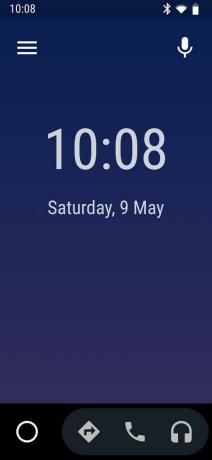
3. Clique sur le Paramètres option.
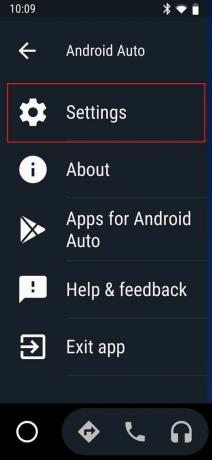
4. Maintenant, sélectionnez le "Voitures connectées” option.
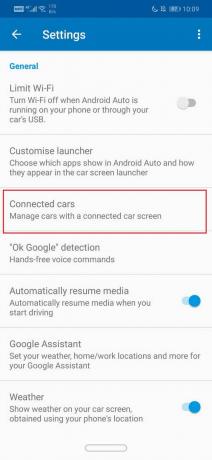
5. Lorsque votre appareil est connecté à votre voiture, vous pourrez voir le nom de votre voiture sous Voitures acceptées. Si vous ne trouvez pas votre voiture, cela signifie qu'elle n'est pas compatible avec Android Auto.
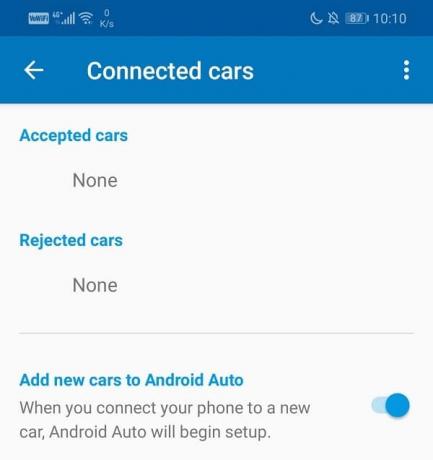
2. Android Auto n'arrête pas de planter
Si vous parvenez à connecter avec succès votre voiture à votre appareil mais qu'Android Auto continue de planter, il existe plusieurs façons de résoudre le problème. Voyons ces solutions.
Méthode 1: Effacer le cache et les données de l'application
Comme toute autre application, Android Auto enregistre également certaines données sous forme de fichiers de cache. Si Android Auto continue de planter, cela peut être dû à la corruption de ces fichiers de cache résiduels. Afin de résoudre ce problème, vous pouvez toujours essayer de vider le cache et les données de l'application. Suivez ces étapes pour effacer le cache et les fichiers de données pour Android Auto.
1. Allez au Paramètres de votre téléphone.

2. Appuyez sur le applications option.
3. Maintenant, sélectionnez Android Auto de la liste des applications.
4. Maintenant, cliquez sur le Espace de rangement option.

5. Vous verrez maintenant les options pour effacer les données et vider le cache. Appuyez sur les boutons respectifs et lesdits fichiers seront supprimés.

6. Maintenant, quittez les paramètres et essayez à nouveau d'utiliser Android Auto et voyez si vous pouvez résoudre le problème de plantage d'Android Auto.
Méthode 2: mettre à jour Android Auto
La prochaine chose que vous pouvez faire est de mettre à jour votre application. Quel que soit le type de problème auquel vous êtes confronté, sa mise à jour à partir du Play Store peut le résoudre. Une simple mise à jour de l'application résout souvent le problème car la mise à jour peut être accompagnée de corrections de bogues pour résoudre le problème.
1. Allez au Jouer au magasin.

2. En haut à gauche, vous trouverez trois lignes horizontales. Cliquez sur eux.

3. Maintenant, cliquez sur le "Mes applications et jeux" option.

4. Recherchez Android Auto et vérifiez s'il y a des mises à jour en attente.
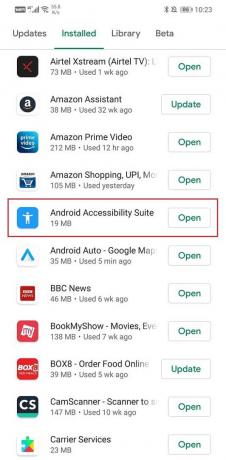
5. Si oui, cliquez sur le bouton de mise à jour.
6. Une fois l'application mise à jour, essayez de l'utiliser à nouveau et vérifiez si elle fonctionne correctement ou non.
Lire aussi :Réparer Google Play Music n'arrête pas de planter
Méthode 3: Limiter les processus en arrière-plan
Une autre raison derrière les plantages constants des applications pourrait être l'indisponibilité de la mémoire qui est consommée par les processus d'arrière-plan. Vous pouvez essayer de limiter les processus d'arrière-plan au moyen d'options de développement. Afin d'activer les options de développement, vous devez accéder à la section À propos du téléphone et appuyer 6 à 7 fois sur le numéro de build. Une fois que vous avez fait cela, suivez les étapes ci-dessous pour limiter les processus en arrière-plan.
1. Ouvert Paramètres sur votre téléphone.

2. Maintenant, appuyez sur le Système languette.

3. Ici, cliquez sur le Développeur option.

4. Maintenant, faites défiler jusqu'au Section des applications et sélectionnez l'option Limite de processus en arrière-plan.
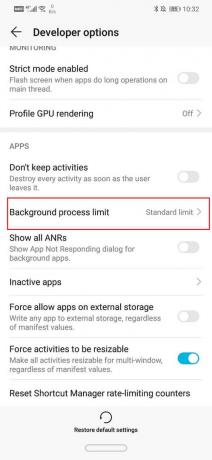
5. Clique sur le "Option 2 processus au maximum".
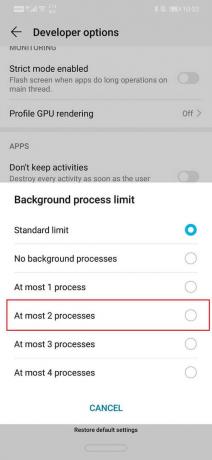
Cela peut entraîner le ralentissement de certaines applications. Mais si le téléphone commence à dépasser la limite tolérable, vous souhaiterez peut-être revenir à la limite standard lorsque vous n'utilisez pas Android Auto.
3. Problèmes de connectivité
Votre téléphone mobile doit être connecté à l'écran de votre voiture pour exécuter Android Auto. Cette connexion peut se faire soit au moyen d'un câble USB ou Bluetooth si votre voiture est équipée d'une connexion sans fil. Afin de vérifier la bonne connectivité, vous devez vous assurer que le câble n'est pas endommagé. Au fil du temps, le câble de charge ou le câble USB est soumis à une usure importante, à la fois physique et électrique. Il est possible que le câble soit endommagé d'une manière ou d'une autre et ne transfère pas suffisamment de puissance. Le moyen le plus simple de vérifier cela est d'utiliser un autre câble.
Cependant, si votre mode de connexion préféré est Bluetooth, vous devez oublier l'appareil, puis vous reconnecter. Android Auto peut présenter un dysfonctionnement en raison d'un appareil Bluetooth corrompu ou appariement d'appareil compromis. La meilleure chose à faire dans ce cas est de coupler à nouveau l'appareil. Suivez les étapes ci-dessous pour savoir comment :
1. Ouvert Paramètres sur votre appareil.

2. Maintenant, appuyez sur le connectivité de l'appareil option.
3. Ici, cliquez sur le Bluetooth languette.

4. Dans la liste des appareils couplés, recherchez le profil Bluetooth de votre voiture et appuyez sur l'icône des paramètres à côté de son nom.
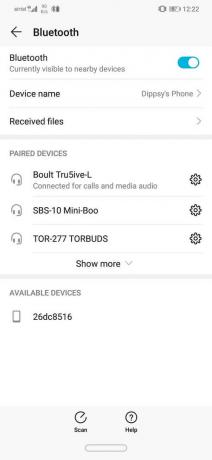
5. Maintenant, cliquez sur le bouton Dissocier.
6. Une fois l'appareil retiré, remettez-le en mode d'appairage.
7. Maintenant, ouvrez les paramètres Bluetooth sur votre téléphone et reconnectez-vous avec l'appareil.
Lire aussi :Résoudre les problèmes de connexion Wi-Fi Android
4. Problème avec les autorisations d'application
Une autre raison du plantage d'Android Auto est qu'il n'a pas toutes les autorisations pour fonctionner correctement. Étant donné que l'application est responsable de la navigation ainsi que de l'émission et de la réception d'appels ou de SMS, elle doit disposer de certaines autorisations pour fonctionner correctement. Android Auto a besoin d'accéder à vos contacts, votre téléphone, votre position, vos SMS, votre microphone et également l'autorisation d'envoyer des notifications. Suivez les étapes ci-dessous pour vous assurer qu'Android Auto dispose de toutes les autorisations requises.
1. Ouvert Paramètres sur votre téléphone.

2. Clique sur le applications languette.
3. Maintenant, recherchez Android Auto dans la liste des applications installées et appuyez dessus.
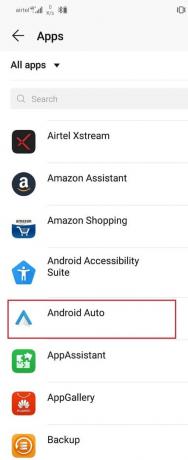
4. Ici, cliquez sur le Autorisations option.

5. Maintenant, assurez-vous d'activer le commutateur pour toutes les demandes d'accès d'autorisation nécessaires.

Une fois terminé, vérifiez si vous êtes capable de résoudre le problème de plantage d'Android Auto.
5. Problème avec le GPS
La fonction principale d'Android Auto est de vous guider pendant la conduite et de vous fournir une navigation pas à pas. C'est une préoccupation majeure si le système GPS ne fonctionne pas pendant la conduite. Afin d'éviter que quelque chose comme cela ne se produise, vous pouvez faire plusieurs choses en dehors de la mise à jour de Google Maps et des services Google Play.
Méthode 1: définissez la précision sur Élevée
1. Ouvrez le Paramètres sur votre téléphone.
2. Clique sur le Emplacement option.
3. Ici, sélectionnez l'option de mode et appuyez sur le permettre une grande précision option.

Méthode 2: désactiver les emplacements fictifs
1. Aller à Paramètres sur votre téléphone.

2. Clique sur le Système languette.

3. Maintenant. appuyez sur le Développeur option.

4. Faites défiler jusqu'au Section de débogage et appuyez sur l'application Sélectionner un emplacement fictif.
5. Ici, sélectionnez l'option Aucune application.
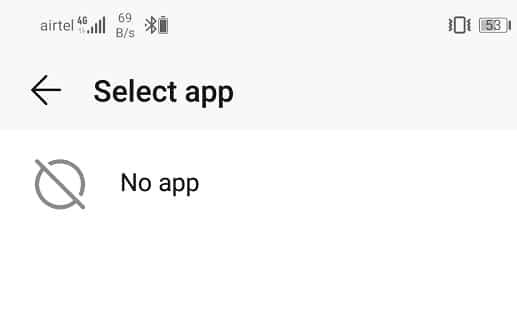
Conseillé:3 façons de retrouver votre téléphone Android perdu
Avec cela, nous arrivons à la fin de la liste des problèmes et de leurs solutions. Si vous ne parvenez toujours pas à résoudre le problème de Android Auto plante, alors, malheureusement, il vous suffit d'attendre un peu jusqu'à ce que Google nous apporte une correction de bogue. Attendez la prochaine mise à jour qui inclurait très certainement un correctif pour ce problème. Google a déjà reconnu les plaintes et nous sommes convaincus qu'une nouvelle mise à jour sera bientôt publiée et que le problème sera résolu.



